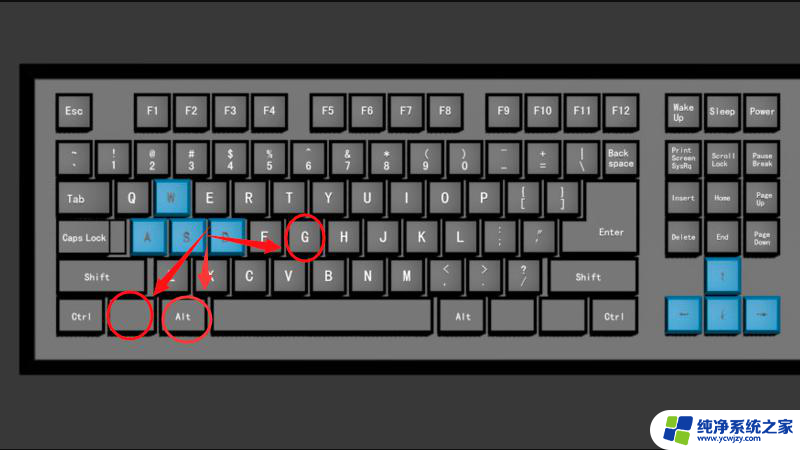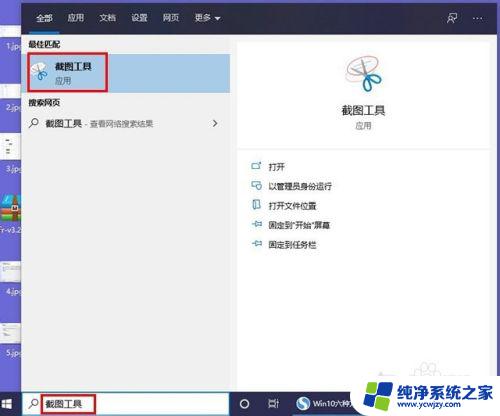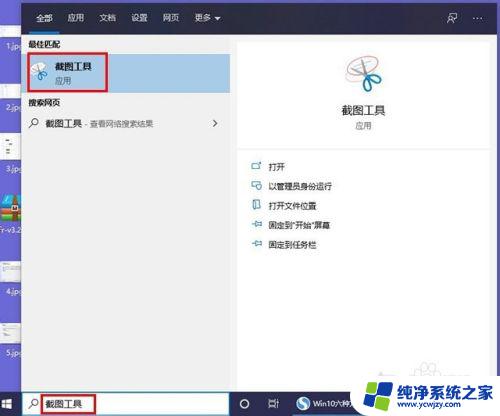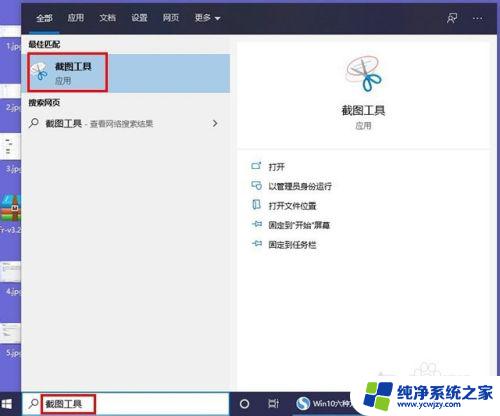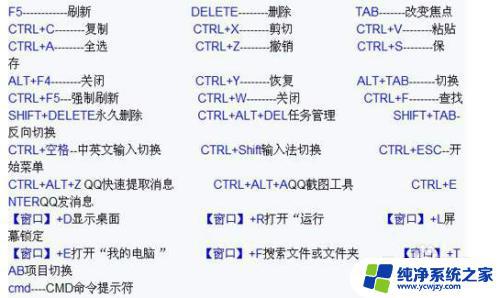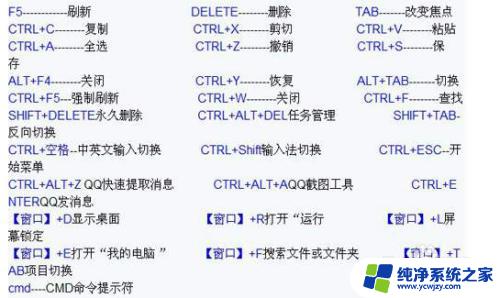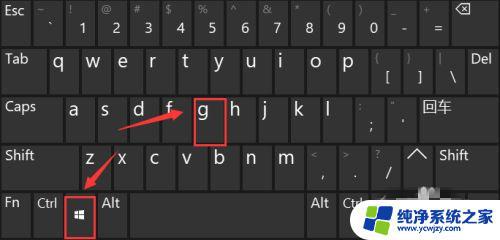联想笔记本电脑录屏快捷键 win10联想电脑录屏快捷键是什么
联想笔记本电脑录屏快捷键,在当今数字化时代,录屏已经成为了许多用户进行教学、演示、游戏直播等活动的常用工具,对于使用联想笔记本电脑的用户来说,掌握录屏快捷键是提高工作效率和操作便利性的重要一环。对于Win10联想电脑用户来说,究竟有哪些快捷键可以帮助我们进行录屏操作呢?让我们一起来探索一下。
联想电脑录屏快捷键ctrl加什么联想电脑录屏快捷键:Win+Alt+G,详细操作步骤如下:
1、首先我们在电脑桌面点击开始菜单栏,找到“设置”按钮点击进入。
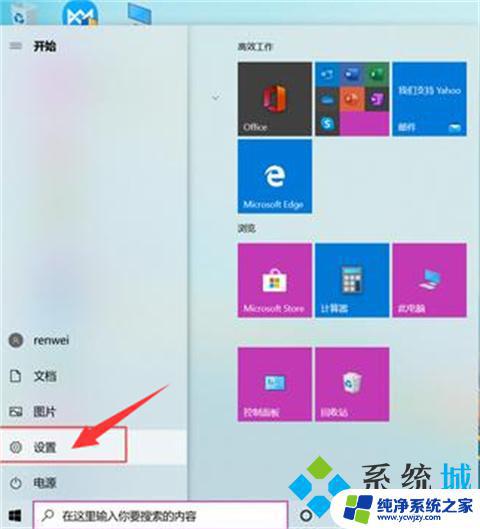
2、进入到设置页面,在此界面中,我们找到“游戏”选项,并点击进入。
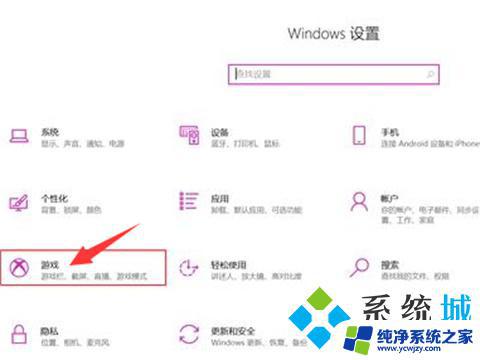
3、进入到电脑的游戏设置界面后,我们在界面的右侧中。找到“使用游戏栏录制游戏剪辑、屏幕截图和广播”功能,然后将此功能进行打开,开关变成蓝色就代表功能成功开启。
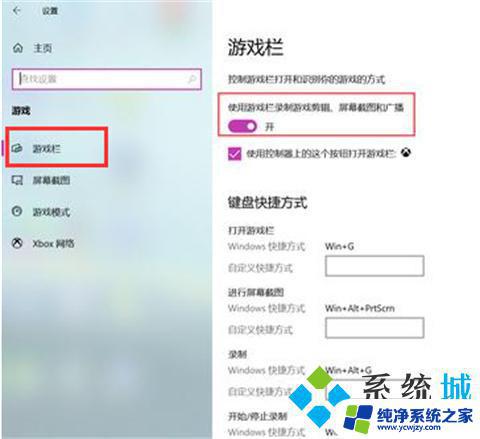
4、接着功能打开好以后,我们在这个界面的下方。就可以看到”录制“的快捷方式是“Win+Alt+G”。用户也可以自定义快捷键。
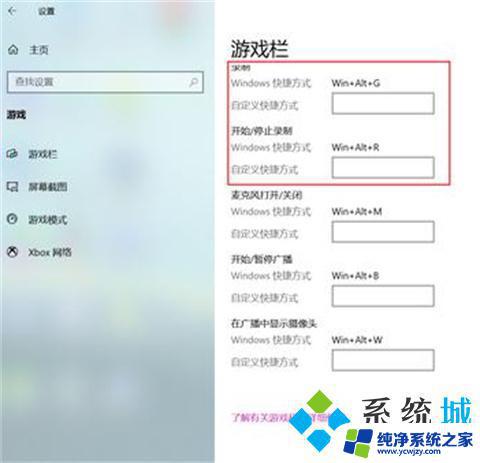
5、接着在需要录屏的界面或游戏中同时按下Win+G,就会出现如下Xbox小组件界面。
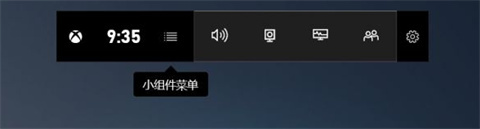
6、点击捕获,Win+Alt+R开始录制,这里也可以截图,当然也可以打开麦克风讲解。
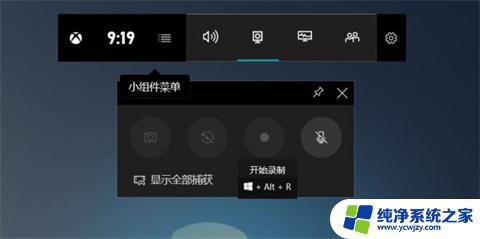
7、Xbox小组件的常用快捷键。
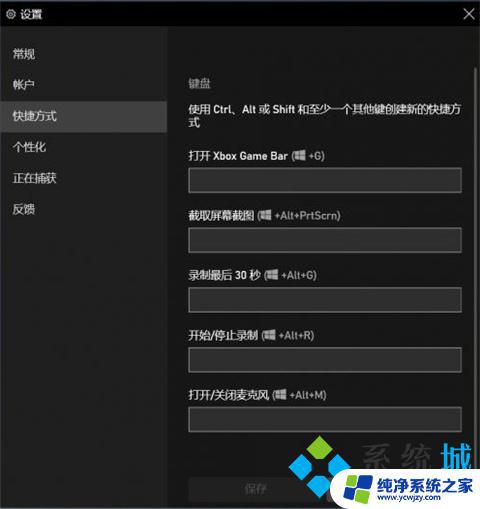
1、首先我们在电脑桌面点击开始菜单栏,找到”设置“按钮点击进入。
2、进入到设置页面,在此界面中,我们找到”游戏“选项,并点击进入。
3、进入到电脑的游戏设置界面后,我们在界面的右侧中。找到”使用游戏栏录制游戏剪辑、屏幕截图和广播“功能,然后将此功能进行打开,开关变成蓝色就代表功能成功开启。
4、接着功能打开好以后,我们在这个界面的下方。就可以看到”录制“的快捷方式是”Win+Alt+G“。用户也可以自定义快捷键。
5、接着在需要录屏的界面或游戏中同时按下Win+G,就会出现如下Xbox小组件界面。
6、点击捕获,Win+Alt+R开始录制,这里也可以截图,当然也可以打开麦克风讲解。
7、Xbox小组件的常用快捷键。
这就是所有联想笔记本电脑录屏快捷键的内容,如果你遇到这种情况,你可以按照小编的操作进行解决,非常简单快捷,一步到位。